打开多个EXCEL文件怎么实现不在同一个窗口展示
来源:网络收集 点击: 时间:2024-05-17【导读】:
打开多个EXCEL文件,发现不能同时查看,只能看一个文件,要看另外一个EXCEL文件时只能切换到另外个文件,这时候前一个又看不到了,怎样才能同时两个EXCEL文件都能同时查看呢?在这里我给大家介绍一个简单的办法。工具/原料moreWINDOWS7OFFICE EXCEL方法/步骤1/9分步阅读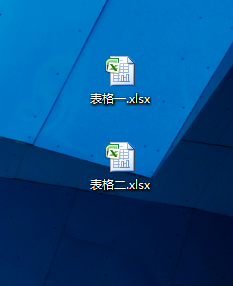 2/9
2/9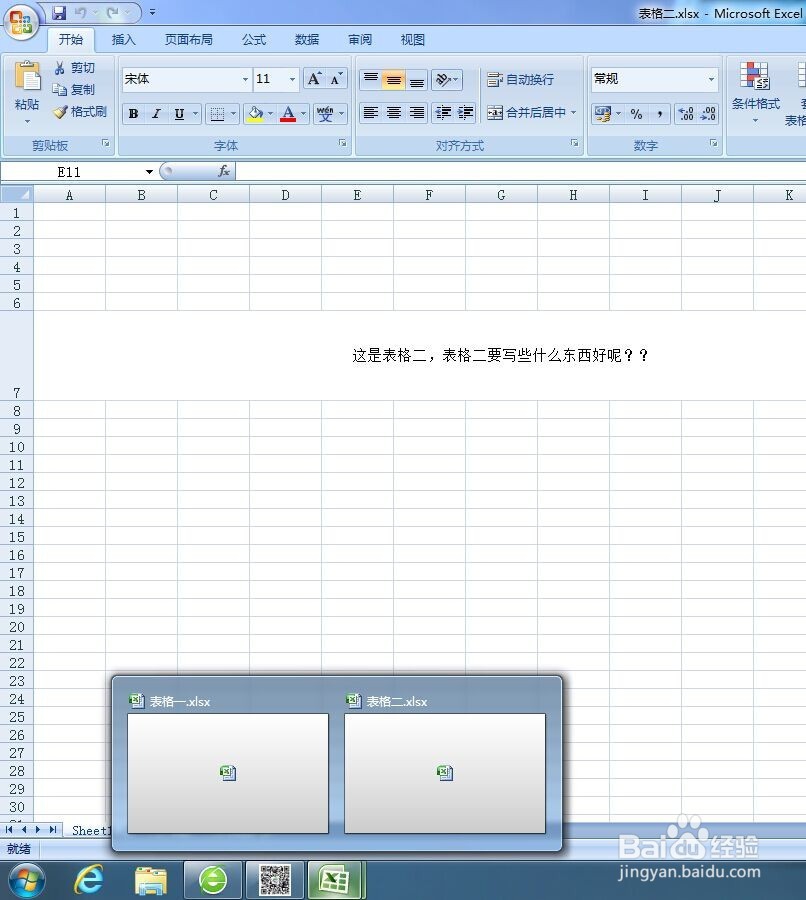 3/9
3/9 4/9
4/9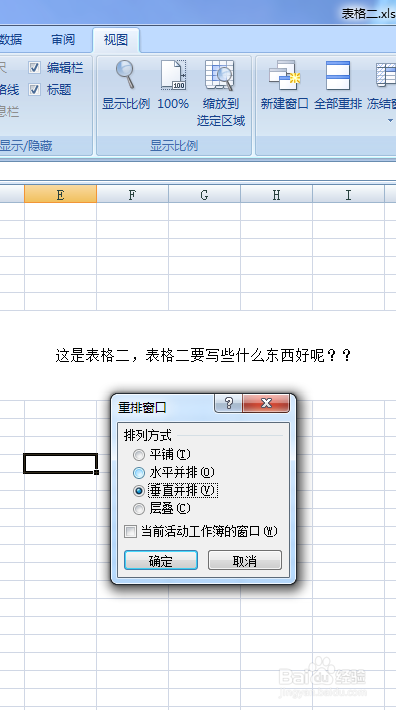 5/9
5/9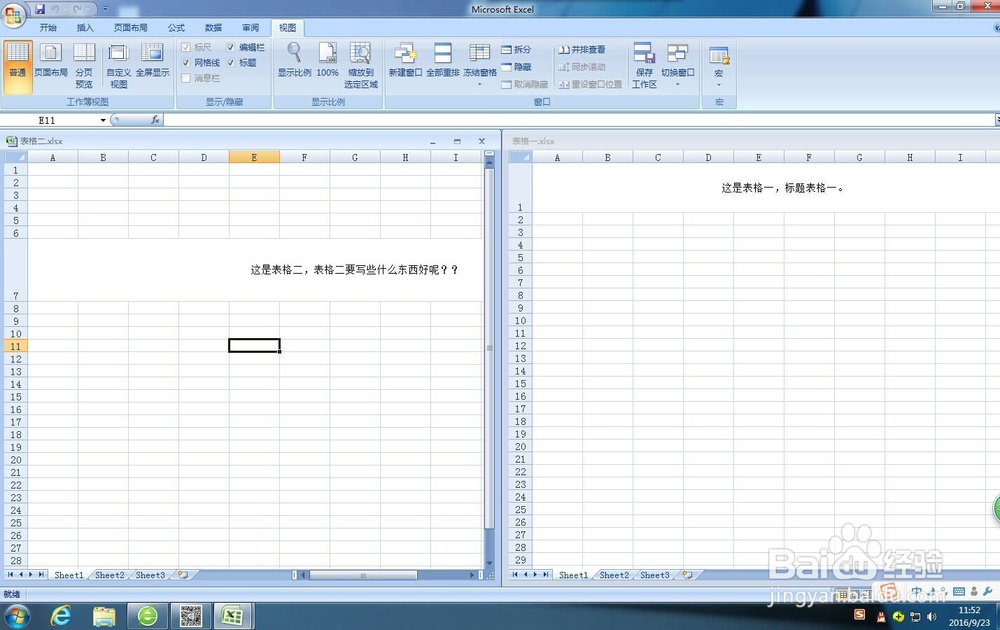 6/9
6/9 7/9
7/9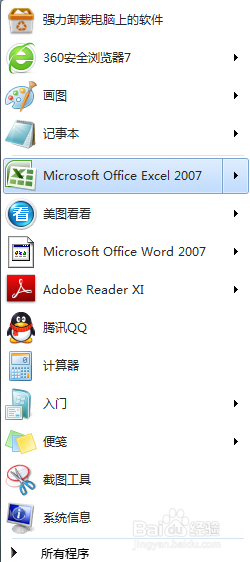
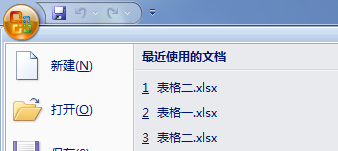 8/9
8/9 9/9
9/9
比如你同时打开EXCEL文件一和二。
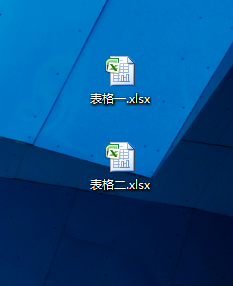 2/9
2/9按普通的办法直接双击打开这两个文件,打开后发现只能显示一个文件,无法同时显示两个文件。如果想要同时查看两个表格的内容要怎么办呢?
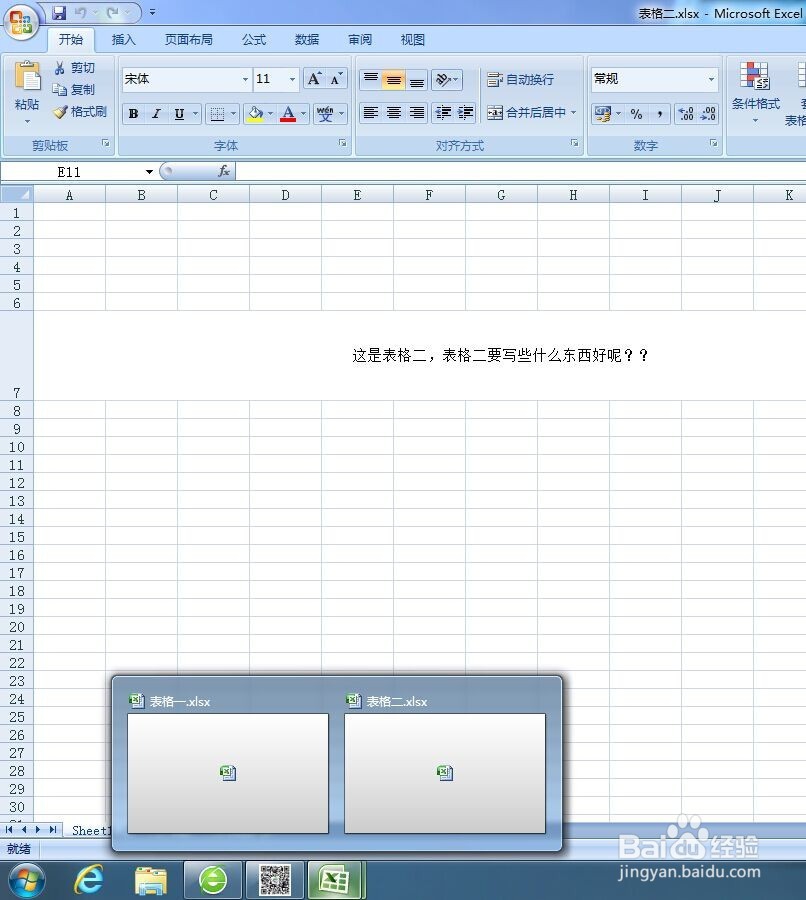 3/9
3/9有人说可通过修改窗口选项改变文件展现的形式。通过点击“视图”的“全部重排”窗口来实现。
 4/9
4/9比如选择“垂直并排”。
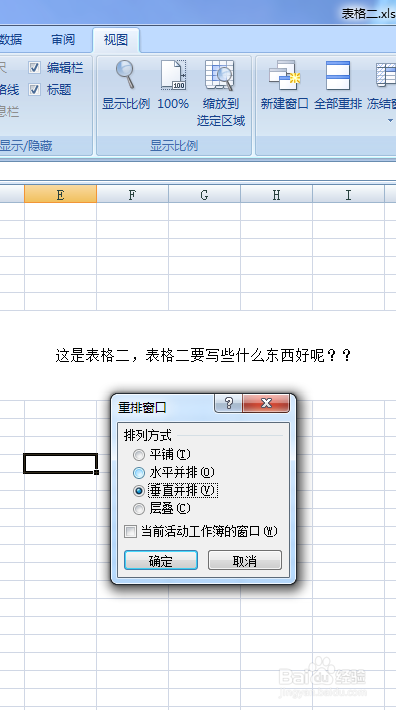 5/9
5/9就会得到这么个结果。那么问题来了,有些人发现这不是他们想要的结果。
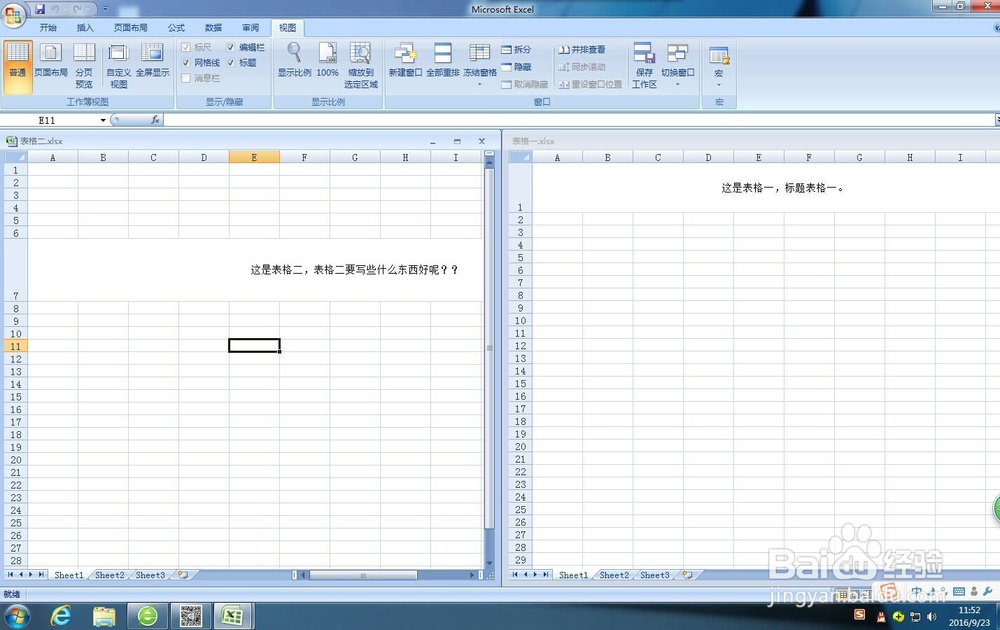 6/9
6/9或者他们想要的是这样的。
 7/9
7/9那么怎么实现的,其实很简单。那就是,点击任务栏的的EXCEL程序,不选择任何一个已有的EXCEL文件,而是直接点EXCEL程序,打开后再到已经打开的空白EXCEL程序中在选择你要打开的文件,记得只选择一个。
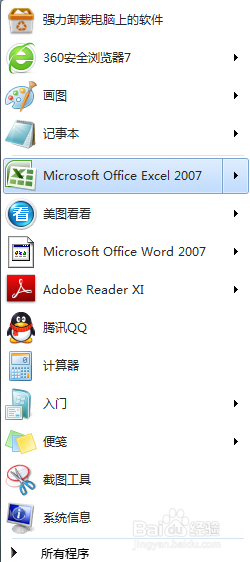
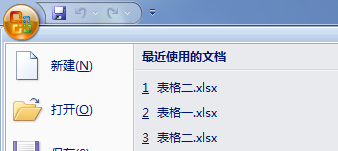 8/9
8/9然后,再重复上面的动作。再次通过WINDOWS菜单打开EXCEL程序,打开程序后再选择一个你想要打开的EXCEL文件。这时候你就会发现你可以随意改变两个EXCEL文件的窗口大小而不会出现同时改变的情况了。这样一来你就可以同时查看两个EXCEL文件了。
 9/9
9/9如果你想打开超过两个EXCEL文件也可以的,按照上面的办法重复操作就可以了。
注意事项这个WINDOWS7系统的,EXCEL不记得是哪个版本的了,不确定其他版本是否也可以这样实现
EXCEL办公应用版权声明:
1、本文系转载,版权归原作者所有,旨在传递信息,不代表看本站的观点和立场。
2、本站仅提供信息发布平台,不承担相关法律责任。
3、若侵犯您的版权或隐私,请联系本站管理员删除。
4、文章链接:http://www.ff371.cn/art_780878.html
上一篇:好听的二字情侣id有哪些
下一篇:手机edge浏览器怎么屏蔽广告?
 订阅
订阅